
System Windows może pokazać, które aplikacje używają teraz Twojej sieci i ile danych przesyłają. Możesz nawet zobaczyć listę aplikacji, które korzystały z Twojej sieci w ciągu ostatnich 30 dni.
Pokazuje, które aplikacje korzystają z internetu, ale poniższe metody nie tylko pokazują wykorzystanie internetu. Pokazują całe wykorzystanie sieci. Niezależnie od tego, czy aplikacja komunikuje się ze zdalnym serwerem w Internecie, czy z innym komputerem w sieci lokalnej, będzie wyglądać tak, jakby korzystała z połączenia sieciowego.
Użyj Menedżera zadań, aby zobaczyć bieżące użycie
Aby dokładnie sprawdzić, które aplikacje używają teraz Twojej sieci - i ile danych pobierają i przesyłają - zajrzyj do swojego Menadżer zadań .
Aby otworzyć Menedżera zadań, kliknij prawym przyciskiem myszy pasek zadań i wybierz „Menedżer zadań” lub naciśnij Ctrl + Shift + Esc. Tam są wiele innych sposobów otwierania Menedżera zadań , też.
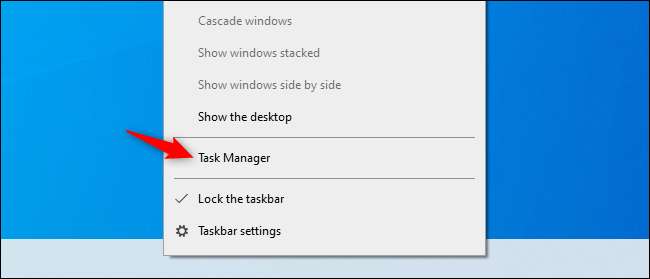
Na liście procesów kliknij nagłówek „Sieć”, aby posortować listę uruchomionych procesów według wykorzystania sieci. Obejrzyj listę, a zobaczysz, które aplikacje używają Twojej sieci oraz ile przepustowości używają.
(Jeśli nie widzisz nagłówka Sieć, najpierw kliknij „Więcej szczegółów”).
Z technicznego punktu widzenia nie jest to pełna lista - jeśli proces nie zużywa dużo zasobów sieciowych, system Windows zaokrągla w dół do 0 Mb / s (megabitów na sekundę). To tylko szybki sposób sprawdzenia, które procesy używają zauważalnej ilości przepustowości.
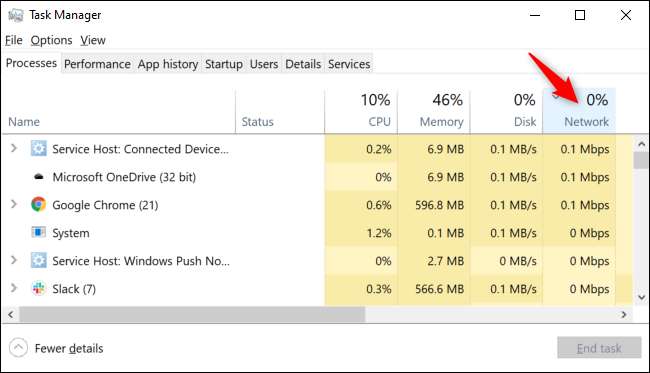
ZWIĄZANE Z: Menedżer zadań Windows: kompletny przewodnik
Uruchom Monitor zasobów, aby zobaczyć więcej szczegółów
Aby uzyskać bardziej szczegółowe informacje, przejdź bezpośrednio do Monitor zasobów podanie. Możesz go uruchomić, wyszukując „Monitor zasobów” w menu Start lub klikając zakładkę „Wydajność” w Menedżerze zadań i klikając „Otwórz Monitor zasobów” w dolnej części okna.
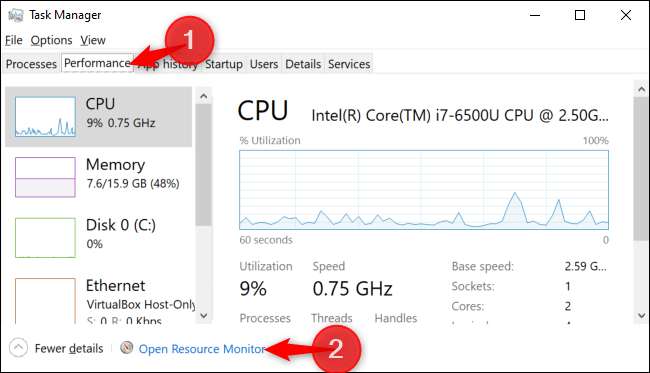
Kliknij kartę „Sieć”, a zobaczysz listę procesów pobierających lub przesyłających dane przez sieć. Zobaczysz również, ile danych przesyłają w B / s (bajtach na sekundę).
Pokazuje również procesy wykorzystujące niewielką przepustowość sieci, która w innym przypadku wyglądałaby na używającą 0 Mb / s w Menedżerze zadań.
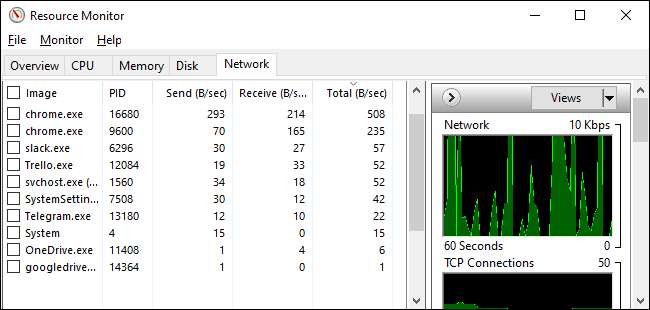
W przypadku list Menedżera zadań i Monitora zasobów można kliknąć aplikację prawym przyciskiem myszy i wybrać opcję „Wyszukaj online”, aby znaleźć więcej informacji o tym, na czym dokładnie polega ten proces.
Zobacz Użycie danych w sieci w ciągu ostatnich 30 dni
Windows 10 śledzi, które aplikacje używają Twojej sieci i ile danych przesyłają. Możesz sprawdzić, które aplikacje korzystały z Twojej sieci w ciągu ostatnich 30 dni i ile danych przesłały.
Aby znaleźć te informacje, przejdź do Ustawienia> Sieć i Internet> Wykorzystanie danych. Kliknij „Wyświetl użycie na aplikację” w górnej części okna. (Możesz nacisnąć Windows + I, aby szybko otworzyć okno Ustawienia).
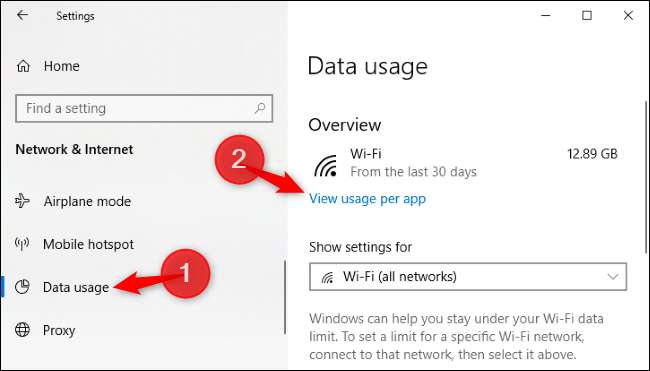
Tutaj możesz przewijać listę aplikacji, które korzystały z Twojej sieci w ciągu ostatnich 30 dni.
Jeśli korzystasz z sieci Wi-Fi, możesz zobaczyć aplikacje, które korzystały z Twojej obecnej sieci Wi-Fi, lub listę aplikacji, które korzystały z tej sieci we wszystkich sieciach Wi-Fi, z którymi byłeś połączony. Wybierz, co chcesz zobaczyć w polu „Pokaż użycie z”.
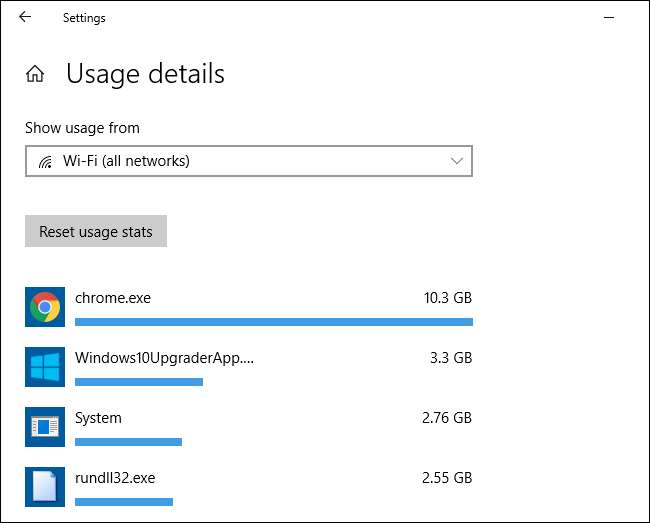
Na początku listy będą widoczne oczywiste winowajcy - prawdopodobnie aplikacje, których używasz najczęściej. Przewiń w dół, a zobaczysz aplikacje, które rzadko łączą się z internetem i nie zużywają przy tym dużo danych.







